
အသုံးပြုသူတိုင်းနီးပါးကွန်ပျူတာနှင့်အပြန်အလှန်ဆက်သွယ်မှုတွင်အမှားအယွင်းများနှင့်အပြန်အလှန်ဆက်သွယ်နေစဉ်အတွင်းအမှားအယွင်းများနှင့်ကြုံတွေ့ရသည့်အမှားများကိုတွေ့ကြုံထားသည့်အမှားများကိုဖော်ပြသည့်အကြောင်းအရာများမှာလိုအပ်သော DLL file တွင်မရှိခြင်းကိုညွှန်ပြသည်။ FPTR10.DLL ဟုခေါ်သောစာကြည့်တိုက်သည်တစ်ခါတစ်ရံထိုကဲ့သို့သောအသိပေးချက်များဖြင့်တွေ့ကြုံထားသော်လည်း၎င်းသည် ATOL ကုမ္ပဏီသို့မဟုတ် 1C မှ software နှင့်အလုပ်လုပ်သောသုံးစွဲသူများမှသာဖြစ်ပျက်သည်။ ထို့နောက်ကျွန်ုပ်တို့သည်ဤပြ problem နာကိုဖြေရှင်းရန်ရရှိနိုင်သည့်နည်းလမ်းများကိုပြသလိုသည်။ ၎င်းသည်မှန်ကန်သောဖြေရှင်းချက်ကိုမလွယ်သည့်အထိကင်းလွတ်ခွင့်ဖြင့်အသုံးပြုသင့်သည်။
နည်းလမ်း 1: installation fptr10.dll
အကယ်. FPTR10.DLL DOUNDLLD ကိုဒေါင်းလုပ်လုပ်ပြီးအစားထိုးလျှင်အနည်းဆုံးကြိုးစားအားထုတ်မှုအနည်းဆုံးကြိုးစားပါကသို့မဟုတ်ပျောက်ဆုံးနေပါကပရိုဂရမ်၏ root folder ထဲသို့ထည့်ပါ။အမှားအယွင်းများပေါ်လာသည့်အခါကျွန်ုပ်တို့၏ဆောင်းပါး၏နည်းလမ်း 4 ကို အသုံးပြု. စနစ်ရှိဖိုင်ကိုစစ်ဆေးပါ။
နည်းလမ်း 2 - မသန်စွမ်းသောဗိုင်းရပ်စ်နှိမ်နင်းရေးနှင့်ဆော့ဖ်ဝဲများကိုပြန်လည်တပ်ဆင်ပါ
အကယ်. သင်သည် 1C သို့မဟုတ် ATOL မှပရိုဂရမ်ကို install လုပ်ပြီးနောက်ချက်ချင်းမေးခွန်းထုတ်စရာမေးခွန်းကိုသင်ကြုံတွေ့ရပါက PC တွင်ဗိုင်းရပ်စ်နှိမ်နင်းရေးကာကွယ်မှုတစ်ခုမှာသံသယဖြစ်ဖွယ်ရှိသည်။ software ကို install လုပ်သည့်အခါအသုံးပြုသော application သည် FPTR10.dll သည်သက်သေပြထားသောဖိုင်ဒေတာဘေ့စ်တွင်မပါ 0 င်သောကြောင့်သို့မဟုတ်ဤဆော့ဖ်ဝဲတွင်သာအသုံးပြုသည်။ quarantine နှင့်ဖျက်ပစ်။ ၎င်းကိုသင်ကိုယ်တိုင်ပြန်ယူရန်အမြဲတမ်းမဖြစ်နိုင်ချေသာမကအခြား DLL အရာဝတ္ထုများကိုဖိုင်နှင့်အတူတကွပယ်ဖျက်လေ့ရှိသည်။ ထို့ကြောင့်အလွယ်ကူဆုံးနည်းလမ်းမှာအလုပ်လုပ်ကိရိယာကိုဖယ်ထုတ်လိမ့်မည်, ထို့နောက်ဗိုင်းရပ်စ်နှိမ်နင်းရေးကိုခဏတာပိတ်ပြီး installation ကိုထပ်မံစတင်ပါ။ အောက်ဖော်ပြပါလင့်ခ်များကိုနှိပ်နေစဉ်ဤအရာအားလုံးကိုအခြားနေရာများတွင်ဖတ်ပါ။
ပိုပြီးဖတ်ပါ:
သင့်ကွန်ပျူတာပေါ်တွင်ပရိုဂရမ်များကိုဖယ်ရှားပါ
ဝေးလံခေါင်ဖျားသောကွန်ပျူတာပေါ်တွင်ပရိုဂရမ်များကိုဖယ်ထုတ်ခြင်း
ဗိုင်းရပ်စ်နှိမ်နင်းရေးကိုပိတ်ပါ
ကွန်ပျူတာပေါ်တွင်ပရိုဂရမ်များတပ်ဆင်ရန်လက်စွဲစာအုပ်
နည်းလမ်း 3 - အမှတ်တံဆိပ်ထုတ်ကုန်ယာဉ်မောင်းများကိုအသစ်ပြောင်းခြင်း
များသောအားဖြင့် FPTR10.DLL စာကြည့်တိုက်သည်ယာဉ်မောင်းများကိုချိတ်ဆက်ထားသောကိရိယာများသို့လျှောက်ထားသည်။ ဆော့ဖ်ဝဲဗားရှင်းဟောင်းကိုသင်အသုံးပြုနေပါက developer များကိုယ်တိုင်ပြုလုပ်ရန်အကြံပေးသောနောက်ဆုံးထောက်ခံသည့်အရာသို့သွားရန်အကြံပြုသည်။ ကျွန်ုပ်တို့သည်ဤအကြောင်းအရာနှင့် ပတ်သက်. အသေးစိတ်အချက်အလက်များမရေးနိုင်ပါ, နောက်ဆုံးသတင်းများကိုလက်ခံရရှိရန်တရားဝင်ဆိုဒ်များနှင့်ချိတ်ဆက်ခြင်းကိုတင်သွင်းခြင်းနှင့်ကွန်ပျူတာပေါ်တွင်တပ်ဆင်ထားသည့်ပစ္စည်းကိရိယာများမှသင်လိုအပ်သည့်အရာများကိုသာသင်လိုအပ်သည့်အရာများကိုသာရှင်းလင်းပါ။ အကယ်. သင့်တွင်ဤခေါင်းစဉ်နှင့် ပတ်သက်. ထပ်ဆင့်မေးခွန်းတစ်ခုရှိပါကစက်ပစ္စည်းပံ့ပိုးသူအားလုပ်ငန်းလည်ပတ်မှုစနစ်နှင့်အခမဲ့တိုင်ပင်ဆွေးနွေးရန်အတွက်သင်အမြဲတမ်းဆက်သွယ်နိုင်ပါသည်။

နည်းလမ်း 4: လက်စွဲစာအုပ်မှတ်ပုံတင်ခြင်း fptr10.dll
ယနေ့ထည့်သွင်းစဉ်းစားနေသောစာကြည့်တိုက်ကိုလက်စွဲစာအုပ်ကိုမှတ်တမ်းတင်ခြင်းယနေ့တွင်တတိယပါတီစာကြည့်တိုက်များ၌အခါအားလျော်စွာပြုလုပ်သောစနစ်ကျရှုံးမှုများကိုတိုင်းတာသည်။ Console utility ကို အသုံးပြု. ဖိုင်ကို "command line" မှတဆင့်ပြန်လည်တပ်ဆင်ခြင်း၌တည်ရှိ၏။ ဆိုလိုသည်မှာအသုံးပြုသူသည်ပုံမှန်အခြေအနေများအောက်တွင်ပြုလုပ်သောလုပ်ဆောင်မှုကိုလွတ်လပ်စွာလုပ်ဆောင်ရမည်။ ဒါဟာအောက်ပါအတိုင်းဒီစစ်ဆင်ရေးနှင့်တူသည်:
- "Start" ကိုဖွင့်ပြီး "command line" သို့သွားပါ။ စီမံခန့်ခွဲသူကိုယ်စားဖွင့်ရန်သေချာပါကအခွင့်အရေးမရှိခြင်းကြောင့်စနစ်တကျမှတ်ပုံတင်ခြင်းစနစ်ကိုဖွင့်ရန်မဖြစ်နိုင်ပါ။
- Enter ခလုတ်ကိုနှိပ်ခြင်းဖြင့်၎င်းကို activate လုပ်ခြင်းဖြင့် Regsvr32 / u fption10.dll command ကိုသုံးပါ။ အကယ်. ၎င်းသည်တည်ရှိပါကစာကြည့်တိုက်၏လက်ရှိမှတ်ပုံတင်ခြင်းကိုပယ်ဖျက်လိမ့်မည်။ ယခုမှတ်ပုံတင်အသစ်တစ်ခုဖန်တီးရန်ဤသည်လိုအပ်သည်။
- သင်အလားတူ command ကိုရိုက်ထည့်ခြင်းအားဖြင့်သင်လုပ်နိုင်ပါတယ်။ fsvr32 / i fttr10.dll ။ ထို့နောက်အောင်မြင်သောစစ်ဆင်ရေးကိုညွှန်ပြသည့်မျက်နှာပြင်ပေါ်တွင်အကြောင်းကြားစာတစ်ခုပေါ်ပေါ်လာသင့်သည်။


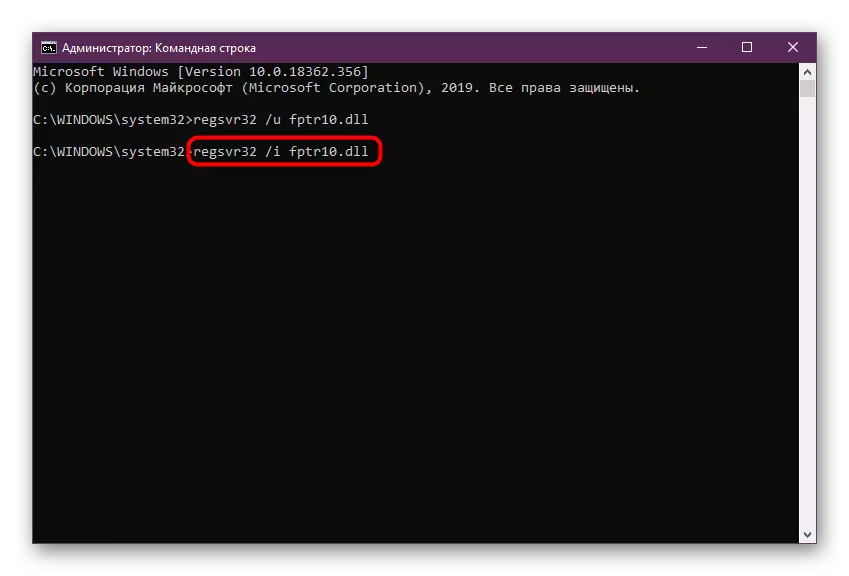
သို့သော်ဖိုင်သည် operating system တွင်အမှန်တကယ်ပျောက်ဆုံးနေပါကဤညွှန်ကြားချက်အားလုံးသည်မည်သည့်ရလဒ်မျှမရှိသေးပါ။ သတ်မှတ်ထားသော DLL အစိတ်အပိုင်းကိုရှာမတွေ့သောမျက်နှာပြင်တွင်ပြတင်းပေါက်တစ်ခုပေါ်လာလိမ့်မည်။ ဤကိစ္စတွင်ယနေ့ခေတ်ဆောင်းပါးတွင်နောက်ဆုံးဖြစ်မည့်ရွေးချယ်စရာနှစ်ခုကိုသာအသုံးချရန်သာဖြစ်သည်။
နည်းလမ်း 5: နောက်ဆုံးပေါ် Windows updates များကိုသတ်မှတ်ခြင်း
FPTR10.dll နှင့်ပ conflicts ိပက္ခများသည်နောက်ဆုံးပေါ် Windows အသစ်ပြောင်းခြင်းများမရှိခြင်းနှင့်ဆက်စပ်နေသည်ဟုခဲယဉ်းသည်။ သို့သော်အလားတူပြ problem နာတစ်ခုနှင့်တိုက်မိသောအချို့အသုံးပြုသူအချို့သည်စနစ်မွမ်းမံမှုများတပ်ဆင်ပြီးနောက်အမှားပျောက်ကွယ်သွားသည်ဟုငြင်းခုံကြသည်။ operating system ကိုထိခိုက်မှုမရှိပါက၎င်းကိုမွမ်းမံရန်အလွယ်တကူစစ်ဆေးရန်အလွယ်တကူစစ်ဆေးနိုင်သည်။ အဲဒါကိုအလွယ်ကူဆုံးနည်းလမ်းပါ။
- "Start" ကိုဖွင့်ပြီး "Control Panel" သို့ပြောင်းပါ။ Windows 10 ၏အောင်မြင်သူများသည် "parameters" menu သို့သွားရန်ဂီယာပုံစံရှိခလုတ်ကိုနှိပ်သင့်သည်။
- ဤတွင် "Update နှင့် Security" သို့မဟုတ် "Windows Update Center" အမျိုးအစားကိုရွေးချယ်ပါ။
- ဤစစ်ဆင်ရေးကိုစတင်ရန် "Check Updates" ခလုတ်ကိုနှိပ်ပါ။
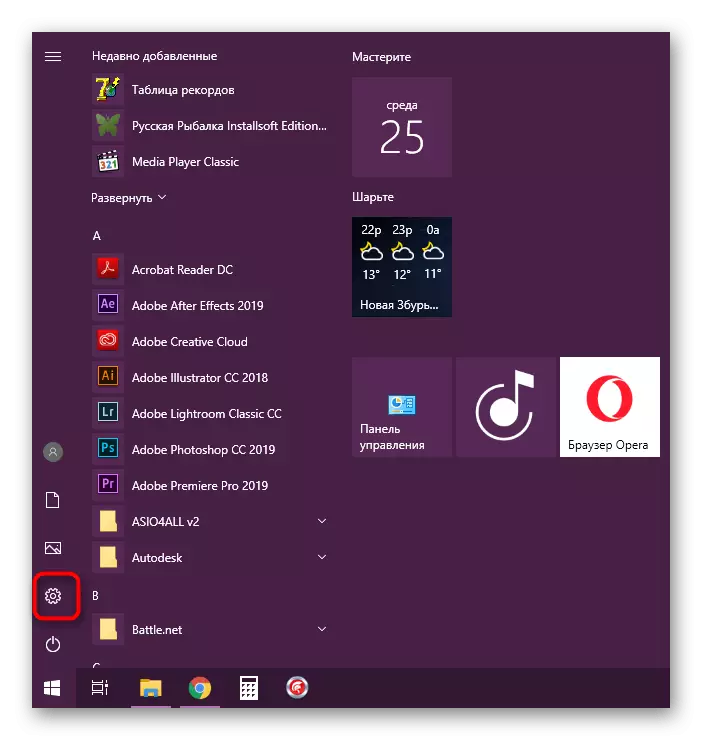


၎င်းသည်စကင်ဖတ်စစ်ဆေးရန်စောင့်ဆိုင်းရန်သာဖြစ်သည်။ မွမ်းမံမှုများတွေ့ရှိပါက၎င်းတို့သည်အလိုအလျောက်တပ်ဆင်ပြီး၎င်းကိုအလိုအလျောက်တပ်ဆင်လိမ့်မည်, ပြီးနောက် OS ပြန်လည်စတင်ရန်လိုအပ်ကြောင်းအကြောင်းကြားလိမ့်မည်။ installation ကိုဖြည့်စွက်ရန်နှင့်အပြောင်းအလဲအားလုံးကိုအားဖြည့်ပေးရန်အတွက်လုပ်ပါ။ ဤအဆင့်တွင်မည်သည့်ပြ problems နာများရှိပါကသို့မဟုတ်ထပ်ဆင့်မေးခွန်းများပေါ်လာသည့်အခါ, ထပ်မံကိုးကားချက်များဖြင့် Windows Update Theme တွင်တစ် ဦး ချင်းစီပစ္စည်းများနှင့်ဆက်သွယ်ရန်အကြံပြုပါသည်။
ပိုပြီးဖတ်ပါ:
Windows 10 အသစ်ပြောင်းခြင်းများတပ်ဆင်ခြင်း
Windows 10 အတွက်နောက်ဆုံးသတင်းများကိုကိုယ်တိုင်တပ်ဆင်ပါ
Windows Update ပြ problems နာများကိုဖြေရှင်းခြင်း
အထက်တွင်သင် Windows တွင် FPTR10.dll မရှိခြင်းနှင့်ကွဲပြားခြားနားသောအမှားပြင်ဆင်မှုရွေးချယ်မှုငါးခုနှင့်အကျွမ်းတဝင်ရှိကြသည်။ သင်မြင်နိုင်သည့်အတိုင်း၎င်းတို့ကိုထိရောက်သောတစ်ရာရာခိုင်နှုန်းဖြင့်မည်သည့်အရာကိုမျှမခေါ်နိုင်သေးပါကရလဒ်မှာအများအားဖြင့်ချွတ်ယွင်းမှုများကိုဖြစ်ပေါ်စေနိုင်သည့်အတွက်သို့မဟုတ်၎င်းသည်ဤကွန်ပျူတာနှင့်မကိုက်ညီသောကြောင့်အမြဲတမ်းဖြစ်နိုင်သည်။ အကယ်. သင်သည်ဤပြ issue နာကိုမဖြေရှင်းနိုင်ပါကအသေးစိတ်ကိုရှင်းလင်းရန်နှင့်အခက်အခဲများကိုဖြေရှင်းရန်အကြံဥာဏ်များကိုရှင်းလင်းရန်အတွက် software fentier သို့တိုက်ရိုက်ဆက်သွယ်ပါ။
